Настройка мини-корзины
3 мин.
Важно:
- Эта статья актуальна для приложений Wix Stores, Wix Bookings и Wix Заказы ресторана (новое).
- Мы работаем над заменой мини-корзины на улучшенную версию — боковую корзину. Подробнее. Узнайте, как настроить боковую корзину.
Мини-корзина - это превью страницы корзины, которая открывается сбоку вашей страницы. В зависимости от настроек клиенты попадают в мини-корзину двумя способами.
Во-первых, при нажатии значок корзины он открывать мини-корзину. В мини-корзине клиенты могут просматривать товары, а затем либо продолжить покупки, либо нажать Смотреть корзину, чтобы перейти непосредственно на страницу корзины.

Клиенты также могут перейти в мини-корзину со страницы товара в Wix Stores. Кнопку «Добавить в корзину» можно настроить для перехода в мини-корзину.

Примечание
Мини-корзина не отображается в мобильной версии сайта.
Настройка значка корзины для открытия мини-корзины
Вы можете выбрать, что происходит, когда клиент нажимает на значок корзины. Он может направлять клиентов в мини-корзину или прямо на страницу корзины.
Чтобы настроить, что будет происходить при нажатии на значок корзины:
- Нажмите на Значок корзины в редакторе.
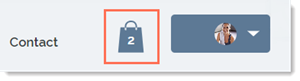
- Нажмите Настроить
- Выберите вкладку Настройка.
- Выберите вариант:
- Показать мини-корзину: когда клиенты нажимают на значок корзины, справа открывается мини-корзина. Из мини-корзины они могут перейти на страницу корзины.
- Открыть страницу корзины: когда клиенты нажимают на значок корзины, они переходят на страницу корзины.
Настройка кнопки «Добавить в корзину» на странице товара для открытия мини-корзины
Вы можете настроить, что происходит, когда клиент нажимает кнопку «Добавить в корзину» на странице товара.
Данная опция доступна только для Wix Stores.
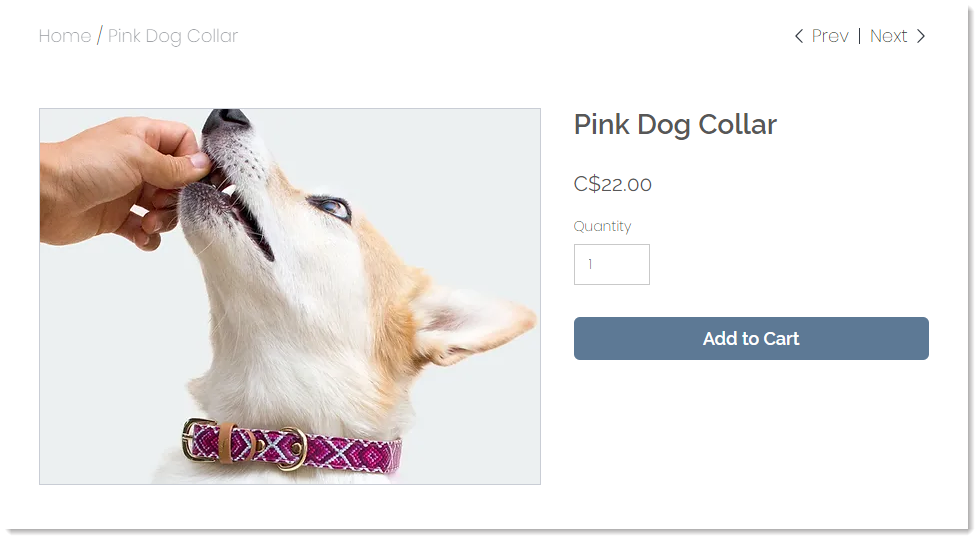
Чтобы настроить, что происходит при нажатии «Добавить в корзину»:
- Нажмите Product Page (Страница товара) в редакторе.
- Нажмите Настроить
- Перейдите во вкладку Настройка.
- Убедитесь, что в разделе Добавить в корзину включен переключатель Показать кнопку.
- В разделе При нажатии кнопки посетитель выберите один из вариантов:
- Показать сообщение об успехе: открывается всплывающее окно меньшего размера, в котором отображается только что добавленная позиция.
- Открыть мини-корзину: мини-корзина открывается справа. Из мини-корзины можно перейти на страницу корзины.
- Перейдет на страницу корзины: клиенты попадают прямо на страницу корзины.
- Остаться на странице товара: текст кнопки «Добавить в корзину» на короткое время меняется на галочку.
Настройка мини-корзины
Внесите изменения в текст и дизайн мини-корзины, чтобы он соответствовал внешнему виду вашего бизнеса.
Чтобы настроить мини-корзину:
- Нажмите на Значок корзины в редакторе.
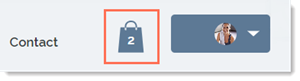
- Нажмите Настройки.
- Перейдите во вкладку Мини-корзина.
- Нажмите Текст, чтобы настроить текст мини-корзины.
- Щелкните Дизайн, чтобы настроить шрифты, цвета и стили.
Совет:
Чтобы просмотреть мини-корзину во время ее настройки, нажмите Предпросмотр, добавьте товар, затем нажмите на значок корзины, чтобы открыть мини-корзину. Пока мини-корзина открыта, нажмите Вернуться в редактор и следуйте инструкциям ниже.
Часто задаваемые вопросы
Нажимайте на вопросы ниже, чтобы получить дополнительную информацию.
У меня нет значка корзины. Как его добавить?
Я использую Wix Bookings. Как я могу включить мини-корзину, страницу корзины и значок корзины?


